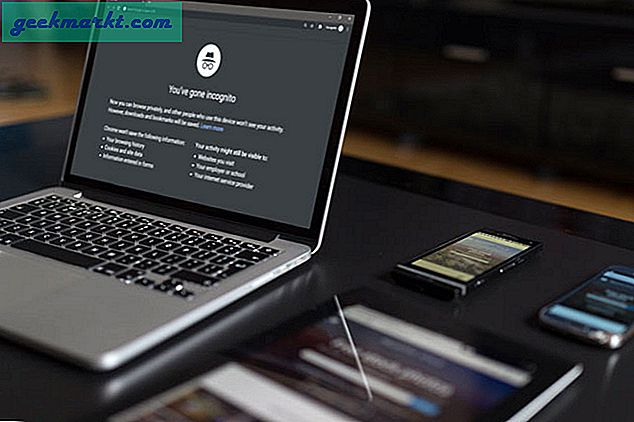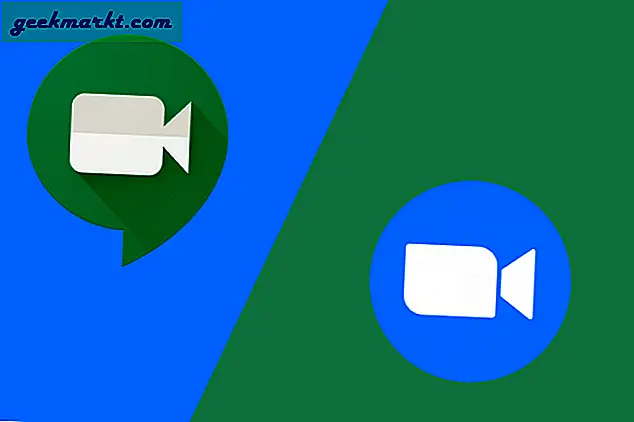สำหรับช่วงเวลาที่ดีขึ้นของทศวรรษที่ผ่านมาอเมซอนได้ทุ่มเทความพยายามในการสร้างระบบนิเวศของอุปกรณ์ที่ออกแบบมาให้ทำงานร่วมกันได้อย่างเหนียวแน่นที่สุด ห้องสมุด eBook Kindle ของคุณจะซิงค์กับแอป Kindle ทั้งในพีซีและสมาร์ทโฟนภาพยนตร์ที่คุณเริ่มต้นดูจากแล็ปท็อปผ่าน Amazon Instant Video จะทำสำรองแอปพลิเคชันบนสมาร์ททีวีและแอปที่คุณติดตั้งบนอุปกรณ์เครื่องหนึ่ง ปรากฏบนอุปกรณ์ Fire-marked ทุกเครื่องในห้องสมุดของคุณ แม้ว่าระบบปฏิบัติการหลักของ Amazon จะถูกสร้างขึ้นบน Android แต่ก็ชัดเจนเมื่อใช้อุปกรณ์ Amazon ที่คุณมีอยู่ในระบบนิเวศของ Amazon ไม่ใช่ของ Google แท็บเล็ต Fire ของ Amazon เช่นยกเลิกความสามารถในการใช้อินเทอร์เฟซ Cast ของ Google แม้ว่าจะใช้สถาปัตยกรรมแบบเดิมเหมือนกับอุปกรณ์ Android มาตรฐาน เมื่อคุณซื้ออุปกรณ์ดับเพลิงคุณจะซื้อในระบบนิเวศของ Amazon และ Amazon Prime ระหว่างแท็บเล็ต Fire อุปกรณ์ Fire TV และทุกอย่างที่รัน Alexa คุณจะพบกับระบบนิเวศที่ดีที่สุดสำหรับอุปกรณ์ของคุณในโลกของ Amazon Prime
ไม่ใช่เรื่องการลงโทษและความมืดมิด แต่อย่างใด หากคุณใช้อุปกรณ์ Roku เพื่อดู Netflix, YouTube และแอปบันเทิงอื่น ๆ บนโทรทัศน์ของคุณคุณสามารถใช้แท็บเล็ต Fire เพื่อสตรีมเนื้อหาโปรดบางส่วนของคุณไปยังอุปกรณ์ได้ ไม่ได้ผลดีอย่างที่ตั้งใจ - เพื่อให้ได้ประสบการณ์สตรีมมิ่งที่สมบูรณ์แบบคุณจะต้องมี Fire TV และแม้กระทั่งว่ามีข้อ จำกัด ในเรื่องข้อ จำกัด เกี่ยวกับสิ่งที่คุณทำได้และไม่สามารถสะท้อนหรือฉายไปที่โทรทัศน์ได้ ยังคงเป็นไปได้ที่คุณสามารถสตรีมความบันเทิงได้มากที่สุดจากแท็บเล็ต Amazon Fire ไปยังโทรทัศน์ของคุณและเราจะแสดงให้คุณเห็นว่า แอปพลิเคชันบางตัวทำงานได้โดยตรงจาก Roku ทางด้านขวาของประตูขณะที่บริการอื่น ๆ ต้องการการทำงานหรือความอดทนมากขึ้นเพื่อทำงานกับอุปกรณ์ Roku ของคุณอย่างถูกต้อง และขออภัยแอปพลิเคชันและบริการบางอย่างจะไม่ทำงานเลยด้วย Roku นี่คือคำแนะนำในการชมและนำ Amazon Fire TV จากอุปกรณ์ Roku ของคุณอย่างถูกต้อง
แอปที่ทำงานร่วมกับ Roku Out of the Box (Netflix)
ไม่ใช่ทุกแอปบนแท็บเล็ต Fire ของคุณทำงานได้อย่างถูกต้องกับ Roku ของคุณ เช่นเมื่อใช้แท็บเล็ตที่ออกแบบมาสำหรับกล่องรับสัญญาณแบบเดิม ที่กล่าวว่ามีบางโปรแกรมที่ทำงานได้ดีกับ Roku และที่เหมาะสม Roku มีหนึ่งในคอลเล็กชันแอพพลิเคชันที่กว้างที่สุดสำหรับแพลตฟอร์ม set-top box; แอ็พพลิเคชันหลักที่ขาดหายไปจากอุปกรณ์คือแอปเปิล iTunes และแพลตฟอร์มเพลงแอ็ปเปิ้ลซึ่งถือว่าเหมาะสมโดยพิจารณาจาก Apple ยังจำหน่ายอุปกรณ์ Apple TV ของตัวเอง อาจเป็นแพลตฟอร์มเดียวที่มีเนื้อหาทั้ง Amazon และ Google บนอุปกรณ์เครื่องหนึ่งในปัจจุบัน (แม้ว่า Nvidia Shield TV ซึ่งทำงานบน Android TV ปัจจุบันยังมีการเขียนโปรแกรมของ Amazon ด้วย) ซึ่งทำให้เป็นหนึ่งในอุปกรณ์ที่มีความยืดหยุ่นมากที่สุดในตลาด ในวันนี้ และเมื่อพิจารณาถึงความสามารถในการรับ Roku เริ่มต้นเพียง $ 30 ก็ยังเป็นกล่องที่ถูกที่สุดที่คุณสามารถซื้อได้ในตลาดในวันนี้ซึ่งสามารถทำงานร่วมกับแอปที่คุณชื่นชอบทั้งหมดได้

แน่นอนเมื่อซื้อ Roku เหนือสิ่งอื่นใดเช่น Fire TV หรือ Fire Stick จาก Amazon สิ่งสำคัญคือต้องจำไว้ว่าอุปกรณ์จะไม่ทำงานอย่างสมบูรณ์แบบด้วยแอปทุกอย่างบนแท็บเล็ตโดยเฉพาะอย่างยิ่งหากไม่มีการทำงานหนัก สำหรับเนื้อหาสตรีมมิ่งแบบ Amazon เนื้อหาถูกบล็อกโดยสมบูรณ์เพื่อใช้อุปกรณ์ Fire TV ร่วมกับแท็บเล็ต Fire ดังนั้นการดูเนื้อหา Amazon บน Roku จากแท็บเล็ตของคุณโดยไม่ใช้แอ็พพลิเคชัน Amazon Video เริ่มต้นอยู่ในแท็ก Roku Amazon หยุดผู้ชมจากการทำเช่นนั้นต้องมีบัญชี Prime เพื่อลงชื่อเข้าใช้ทั้งสองบัญชีเมื่อไปที่สตรีมวิดีโอ
ที่กล่าวว่าคุณไม่ได้สมบูรณ์ออกจากโชค. แอ็พพลิเคชันขนาดใหญ่ที่ทำงานร่วมกับ Roku จากแท็บเล็ต Fire ของคุณคือ Netflix เมื่อเรียกดูผ่าน Netflix ใน Fire 7, Fire HD8 หรือ Fire HD10 คุณอาจเห็นไอคอนขนาดเล็กที่มุมขวาบนซึ่งจะคุ้นเคยกับผู้ใช้ Android ทุกคน นี่คือไอคอนการส่งซึ่งทำให้สามารถสตรีมเนื้อหาจากแท็บเล็ตของคุณไปยังอุปกรณ์ใดก็ได้ในบ้านของคุณ ซึ่งรวมถึงอุปกรณ์ Roku ของคุณ แต่ยังช่วยให้คุณสตรีมไปยัง Fire Stick ทีวีสมาร์ทหรืออุปกรณ์อื่น ๆ ที่ใช้ Netflix ได้บนหน้าจอขนาดใหญ่ เมื่อแตะที่ไอคอนดังกล่าวคุณจะเห็นการแจ้งเตือนปรากฏขึ้นในอุปกรณ์เพื่อให้คุณสามารถเลือกจากรายการอุปกรณ์เพื่อเริ่มต้นการส่งกระแสข้อมูลไปยัง โดยทั่วไปอุปกรณ์สมาร์ทใด ๆ ที่เชื่อมต่อกับ Netflix จะทำงานร่วมกับแท็บเล็ตของคุณเมื่อคุณเชื่อมต่อรวมถึง Roku ของคุณดังนั้นคุณอาจต้องเลือกจากรายการอุปกรณ์ที่มีโทรทัศน์อื่น ๆ อยู่ในบ้านของคุณ คุณกำลังสั่งให้ Netflix เล่นสตรีมเฉพาะดังนั้นคุณต้องแน่ใจว่า Roku และแท็บเล็ต Fire ของคุณเชื่อมต่อกับบัญชีเดียวกันและเครือข่ายเดียวกัน เมื่อทำเสร็จแล้วคุณจะสามารถเล่นเนื้อหาบนโทรทัศน์ได้โดยไม่เกิดปัญหาและคุณสามารถควบคุมได้จากแท็บเล็ตของคุณโดยไม่ต้องพึ่งพา
แอปที่ทำงานจาก Google Play สโตร์ (YouTube)
นอก Netflix การหาแอปพลิเคชันที่ทำงานร่วมกับอุปกรณ์ Roku ของคุณได้จาก Amazon Appstore เป็นเรื่องยาก แม้แต่แอปที่สนับสนุนมาตรฐาน Cast ของ Google บนอุปกรณ์ Android ทั่วไปเช่น Hulu ดูเหมือนจะไม่มีความสามารถในการทำอะไรกับ Roku หรือกล่องรับสัญญาณอื่น ๆ ของคุณ แน่นอนว่าตั้งแต่ Fire Fire ของ Amazon สร้างขึ้นจาก Android 5.0 Lollipop เราสามารถใช้ประโยชน์จากข้อได้เปรียบนี้ได้ แม้ว่า Appstore อาจหายไปในแอปพลิเคชันที่ช่วยให้คุณสามารถใช้ประโยชน์จากสตรีม Roku ของคุณหรือส่งเนื้อหาจากอุปกรณ์ของคุณได้ Google Play สโตร์มีทางเลือกมากมายและแอปที่เราสามารถใช้เพื่อสตรีมไปที่กล่อง Roku ของคุณโดยตรง แต่ในโลกเราได้รับ Play สโตร์เพื่อติดตั้งบนอุปกรณ์ของเราอย่างไร หลังจากที่ทุกอย่างไม่มีทางที่ Amazon จะอนุญาตให้แอปพลิเคชันของคู่แข่งเข้าร่วมใน Appstore ของตน! ดีเท่าที่เราได้กล่าวไว้ผู้เล่นตัวจริงของ Fire tablet กำลังเรียกใช้ Android เวอร์ชัน forked ซึ่งจะช่วยให้คุณสามารถติดตั้ง Play สโตร์บนอุปกรณ์ของคุณได้ เรามีคู่มือฉบับสมบูรณ์ในการติดตั้ง Play สโตร์บนแท็บเล็ต Fire ของคุณที่นี่ (เพียงแค่ละเว้นส่วน YouTube Kids) แต่เพื่อความสะดวกเราได้รวมเวอร์ชันย่อด้านล่าง
การติดตั้ง Play สโตร์ (ย่อ)
เริ่มต้นโดยไปที่ฟอรัมนี้ที่นี่ นี่คือฟอรัมนักพัฒนาซอฟต์แวร์ของ XDA ซึ่งเป็นสถานที่ที่มีคนตายจาก Android มารวมตัวกันเพื่อใช้โทรศัพท์แท็บเล็ตและกล่องใส่โทรศัพท์ ฟอรัมของ XDA เป็นตำนานในตลาดการหยั่งรากและการปรับเปลี่ยนแอนดรอยด์และง่ายต่อการดูว่าเหตุใด ผู้ใช้เหล่านี้หลงใหลและเป็นที่ที่คุณจะได้พบกับรายงานเชิงลึกเกี่ยวกับอุปกรณ์และผลิตภัณฑ์ที่เป็นธรรมของคุณ ให้ความไว้วางใจเราเมื่อเราพูดว่าไม่มีที่อื่นในอินเทอร์เน็ตเช่นนี้ เมื่อคุณอยู่ในหน้านี้ให้ดาวน์โหลดแอปพลิเคชันทั้งสี่จากอุปกรณ์ของคุณ คุณจะต้องปฏิบัติตามคำแนะนำเพื่อให้แน่ใจว่าคุณดาวน์โหลดเวอร์ชันที่เหมาะสมสำหรับอุปกรณ์ของคุณ เม็ดบางอย่างเช่น Fire HD 8 ต้องใช้แอพพลิเคชั่นอื่นนอกเหนือจาก Fire 7

เมื่อคุณดาวน์โหลดแอพพลิเคชันเหล่านั้นแล้วให้เข้าไปที่เมนูการตั้งค่าของคุณ เลื่อนไปที่ด้านล่างของหน้าการตั้งค่าและแตะที่ตัวเลือก "Security" ซึ่งคุณจะพบได้ในหมวด "Personal" ไม่มีตัวเลือกมากมายในส่วนความปลอดภัย แต่ในส่วน "ขั้นสูง" คุณจะเห็น "แอปจากแหล่งที่มาที่ไม่รู้จัก" ที่สลับไปมาพร้อมด้วยคำอธิบายต่อไปนี้: "อนุญาตให้ติดตั้งแอพพลิเคชันที่ไม่ได้มาจาก Appstore "สลับการตั้งค่านี้ไปแล้วออกจากเมนูการตั้งค่า เริ่มต้นการติดตั้งแต่ละแอ็พพลิเคชันทีละรายการ หากคุณทำตามขั้นตอนในคู่มือ XDA ด้านบนและดาวน์โหลดตามลำดับที่ถูกต้องการดาวน์โหลดครั้งที่สี่ควรอยู่ด้านบนของรายการและการดาวน์โหลดครั้งแรกที่ด้านล่างเพื่อให้คำสั่งซื้อปรากฏขึ้นเช่น:
- Google Play สโตร์
- บริการ Google Play
- กรอบการบริการของ Google
- ผู้จัดการบัญชี Google
ทำตามวิธีของคุณจากด้านล่างของรายการนี้และเริ่มต้นด้วยการติดตั้ง Google Account Manager ขออภัยขณะนี้มีปัญหาเล็กน้อยกับ Fire OS 5.6.0.0 ซึ่งเป็นระบบปฏิบัติการที่พัฒนาขึ้นโดย Amazon มากที่สุด ไม่ว่าจะด้วยการปรับแต่งโดย Amazon หรือข้อบกพร่องในซอฟต์แวร์การพยายามติดตั้งแอปพลิเคชันเหล่านี้จะทำให้ได้รับปุ่มติดตั้งแบบ greyed-out โชคดีสำหรับเราคุณสามารถแก้ไขปัญหานี้ได้โดยใช้เคล็ดลับง่ายๆนี้: เมื่อคุณอยู่ในหน้าจอการติดตั้งโดยใช้ไอคอนสีเทาให้ปิดหน้าจอของอุปกรณ์จากนั้นเปิดและปลดล็อกอุปกรณ์ของคุณ เลื่อนไปที่ด้านล่างของหน้าการติดตั้งแอปอีกครั้งและคุณจะเห็นว่าปุ่ม "ติดตั้ง" ทำงานอีกครั้งบนอุปกรณ์ของคุณ การแก้ปัญหาอื่น ๆ เกี่ยวกับการแตะที่ไอคอนมัลติทาสก์ / แอปล่าสุดจากนั้นให้เลือกหน้าการติดตั้งแอปจากรายการแอปล่าสุดและคุณจะเห็นปุ่ม "ติดตั้ง" ที่ติดสว่างเป็นสีส้ม
ทำตามขั้นตอนต่อไปนี้สำหรับทั้ง 4 แอ็พพลิเคชันตามลำดับนี้: ผู้จัดการบัญชี Google, Google Services Framework, Google Play Services, Google Play สโตร์ เมื่อดำเนินการเสร็จสิ้นให้เริ่มต้นแท็บเล็ตใหม่ เมื่อโหลดใหม่คุณจะพบว่ามีการติดตั้ง Play สโตร์บนอุปกรณ์ของคุณแล้ว เมื่อเปิดแอปคุณจะสามารถโหลด Google Play สโตร์หลักซึ่งคุณสามารถเข้าสู่บัญชี Google บนอุปกรณ์ของคุณได้ เมื่อคุณลงชื่อเข้าใช้แล้วคุณสามารถเริ่มดาวน์โหลดเนื้อหาไปยังอุปกรณ์ของคุณได้

ดู YouTube
แอปหลักที่ทำงานร่วมกับแอปนี้คือ YouTube เช่นเดียวกับ Netflix YouTube จะใช้อินเทอร์เฟซ Cast แบบมาตรฐานเพื่อแชร์วิดีโอ YouTube กับ Roku set-top box ของคุณ แต่แตกต่างจาก Netflix อย่างไรก็ตาม YouTube ไม่มีแอปพลิเคชันมาตรฐานใน Amazon Appstore คุณจะพบอินเทอร์เฟซเว็บที่สามารถดาวน์โหลดได้สำหรับ YouTube ใน AppStore แต่แอปพลิเคชันดังกล่าวไม่สนับสนุนสตรีมมิงหรือการส่งผ่านไปยังอุปกรณ์อื่น ๆ (ส่วนใหญ่เนื่องจากไม่ได้ใช้แอป แต่แทนที่จะใช้ หน้าเว็บสำหรับอุปกรณ์เคลื่อนที่ในกระดาษห่อแอปพลิเคชัน) คุณสามารถเลือกวิดีโอเพื่อสตรีมไปยังอุปกรณ์ของคุณโดยตรงและเมื่ออุปกรณ์กำลังสตรีมคุณจะสามารถเข้าถึง YouTube เพื่อควบคุม YouTube ได้อย่างเต็มที่จาก Chromecast และอุปกรณ์ Android มาตรฐาน หากคุณเคยใช้แอป YouTube บนอุปกรณ์ Android มาตรฐานคุณจะมีความคุ้นเคยกับสิ่งที่เรากำลังทำอยู่ที่นี่

เหตุผลที่ YouTube และ Netflix ทำงานได้อย่างถูกต้องกับอุปกรณ์ Roku ของคุณคือด้วยแนวคิดการสตรีมมิ่งที่เรียกว่า Discovery and Launch หรือ DIAL ซึ่งสร้างโดยทั้ง Netflix และ YouTube ร่วมกันโดยได้รับการสนับสนุนจาก Sony และ Samsung DIAL เป็นวิธีเดิมที่มาตรฐาน Chromecast สนับสนุนอุปกรณ์ในระบบแม้ว่าโปรโตคอลนี้จะถูกแทนที่ด้วย mDNS ในภายหลัง นอก Netflix และ YouTube คุณจะไม่พบแอปพลิเคชันมากมายที่สนับสนุนระบบเนื่องจากคุณเพิ่งเปิดตัวแอปบนอุปกรณ์ที่สนับสนุน ดูเหมือนจะไม่สะดวก แต่น่าเสียดายที่มาตรฐานการหล่อที่ Roku เรียกว่า Miracast ไม่ได้รับการสนับสนุนโดยอุปกรณ์แท็บเล็ต Fire ใหม่ ในขณะที่การดาวน์โหลด Netflix และ YouTube จากแท็บเล็ต Fire สำหรับการส่งไปยัง Roku ของคุณเป็นเรื่องน่ายินดี แต่โชคร้ายที่ Miracast ถูกนำออกจากอุปกรณ์
การเพิ่มแอป Roku ลงในแท็บเล็ตของคุณ
นอกจาก YouTube แล้วคุณยังต้องการดาวน์โหลดแอปพลิเคชัน Roku จาก Google Play หลังจากที่เพิ่มอุปกรณ์ดังกล่าวลงในอุปกรณ์แล้ว แอปพลิเคชัน Roku เพิ่มชุดควบคุมใหม่ลงในอุปกรณ์รวมทั้งความสามารถในการควบคุมอุปกรณ์ด้วยรีโมตคอนโทรลให้ดาวน์โหลดแอปพลิเคชันใหม่ ๆ จากช่องเก็บข้อมูลทางขวาบนอุปกรณ์ของคุณเข้าถึงแป้นพิมพ์เสมือนแบบเต็มรูปแบบบนแท็บเล็ตของคุณและที่สำคัญที่สุดคือ " ดูแท็บ "What 's On" ซึ่งจะชี้ไปในทิศทางของการสตรีมเนื้อหาที่ช่วยให้คุณสามารถเปิดตัวโดยอัตโนมัติจากแอ็พพลิเคชันที่ภาพยนตร์กำลังเล่นอยู่ ตัวอย่างเช่นการเลือก "Eat Pray Love" จากแอปพลิเคชันการเลือกภาพยนตร์ฟรีจะแสดงให้คุณเห็นทุกที่ที่ภาพยนตร์อยู่ในรายการเช่าซึ่งรวมถึง Vudu, Amazon และ Google Play อย่างไรก็ตามยังช่วยให้คุณสามารถเลือกช่อง Roku ซึ่งแอปนี้สามารถใช้งานได้ฟรีในปัจจุบัน หากคุณไม่มีแอปบางอย่างบนอุปกรณ์อยู่แล้วคุณจะได้รับพร้อมท์ให้ลงชื่อเข้าใช้ด้วยข้อมูลบัญชี Roku ของคุณ มิฉะนั้นระบบจะเปิดแอปพลิเคชันโดยอัตโนมัติ

แอป Roku ยังสามารถสตรีมเนื้อหาในท้องถิ่นได้อีกด้วยซึ่งบางสิ่งบางอย่างที่เราจะพูดถึงด้านล่างนี้ก็คือ การสตรีมสื่อท้องถิ่นผ่านแอป Roku ของคุณมีข้อ จำกัด มากกว่าการใช้แอปที่เราแนะนำด้านล่างนี้ (ไม่ต้องพูดถึงจะต้องมีการติดตั้ง Play สโตร์บนอุปกรณ์ของคุณ) แต่ก็ไม่ใช่วิธีที่แย่มากที่จะทำสิ่งต่างๆ เมื่อติดตั้งแอปบนอุปกรณ์แล้วให้เลือกแท็บรูปภาพ + ที่ด้านล่างเพื่อโหลดเพลงและรูปภาพในอุปกรณ์ของคุณ คุณไม่สามารถสตรีมเพลงใด ๆ ที่เพิ่มจาก Amazon Prime Music หรือ Amazon Music Unlimited แต่อุปกรณ์ใด ๆ ที่ดาวน์โหลดและจัดเก็บอย่างเป็นทางการบนแท็บเล็ตของคุณจะสามารถเพิ่มลงในสตรีมของคุณได้ เหมือนกันกับรูปถ่ายและเป็นโบนัสคุณสามารถใช้หน้าจอแท็บเล็ตเพื่อควบคุมเพลงที่เล่นบนอุปกรณ์หรือระดับการซูมเข้าและออกในรูปถ่าย

โดยรวมแล้วความสามารถในการส่งผ่านแอป Roku บนแท็บเล็ต Fire ของคุณไม่เหมือนกับการส่งโดยตรงระหว่างอุปกรณ์ Android และ Chromecast ปกติ แต่จะเพิ่มคุณสมบัติที่สำคัญบางอย่างกลับไปที่อุปกรณ์ของคุณ
สตรีมมิ่งสื่อท้องถิ่น
หากคุณกำลังต้องการเผยแพร่สื่อท้องถิ่นจากอุปกรณ์ของคุณไม่ว่าจะเป็นเพลงภาพยนตร์วิดีโอรูปภาพหรือสิ่งอื่นใดก็ตามที่มีลักษณะเช่นนี้เราก็มีคำแนะนำแอปที่มีคุณภาพสำหรับคุณ ไม่ใช่ทุกแอปสตรีทมิงทำงานได้อย่างถูกต้องกับ Roku ของคุณ แต่มีสองตัวเลือกสำหรับสตรีมเนื้อหาท้องถิ่นจากแท็บเล็ต Fire ของคุณไปยังอุปกรณ์ Roku ของคุณ อันดับแรกคือ AllCast ซึ่งมีแอปพลิเคชันอยู่ทั้ง Play สโตร์และ Amazon Appstore เมื่อเปิดแอปพลิเคชันคุณจะสามารถดูรายการผู้เล่นที่คุณสามารถใช้ในเครือข่ายของคุณได้ ในการทดสอบของเราออลสตัทสามารถจัดการอุปกรณ์ Roku บนเครือข่ายรวมทั้ง Fire Stick ที่เชื่อมต่อกับอุปกรณ์ การใช้แอพจะขึ้นอยู่กับแอพพลิเคชัน Allcast ที่ติดตั้งลงในอุปกรณ์ของคุณด้วยแม้ว่าผู้เล่นบางคน (รวมถึง Roku) สามารถใช้ AllCast ได้โดยไม่ต้องติดตั้งแยกต่างหาก

มีบันทึกย่อบางส่วนสำหรับ AllCast ขั้นแรกคุณไม่ควรคาดหวังว่า AllCast จะจำลองอุปกรณ์ของคุณโดยตรง แต่ AllCast จะช่วยให้คุณสตรีมรูปภาพวิดีโอเพลงและอื่น ๆ ได้โดยตรงไปยังเครื่องเล่นของคุณแทนที่จะเป็นเพียงแค่ความสามารถในการสะท้อนการแสดงผลของคุณ ผู้ใช้ส่วนใหญ่ที่ต้องการจำลองแท็บเล็ตจะทำเช่นนี้เพื่อแสดงเนื้อหาเช่นภาพถ่ายหรือวิดีโอส่วนบุคคลและในแง่นี้ AllCast จะทำเช่นเดียวกัน ประการที่สองอุปกรณ์ Roku ในส่วนที่ได้รับและแท็บเล็ต Fire ของคุณต้องเชื่อมต่อกับเครือข่ายเดียวกัน ประการที่สามรุ่นฟรีของ AllCast มีจำนวน จำกัด คุณจะสามารถสตรีมเนื้อหาได้เพียงห้านาทีในแต่ละครั้งเท่านั้น เพื่อให้ได้ประโยชน์สูงสุดจาก AllCast คุณจะต้องซื้อแอป รายชื่อ AllCast ใน Amazon Appstore มีการให้ความเห็นในระดับหนึ่งดาวกว้างหนึ่งรายการโดยผู้ใช้ที่บ่นว่าแอปจะไม่เชื่อมต่อกับ Fire Stick หรือ Roku จากประสบการณ์ของเราเราสามารถสตรีมไปยังทั้งสองแพลตฟอร์มเพื่อให้เราสามารถให้แอปพลิเคชันนี้เป็นภาพนิ่งได้ ก่อนที่จะชำระเงินสำหรับเวอร์ชันเต็มโปรดตรวจสอบว่าคุณได้ทดสอบเวอร์ชันฟรีบนแท็บเล็ตของคุณเพื่อให้แน่ใจว่าแอปจะทำสิ่งที่คุณต้องการให้ทำ คุณสามารถรับแอปจาก Amazon Appstore หรือ Google Play สโตร์ เวอร์ชันของแอปทั้งสองเหมือนกัน
สตรีมมิ่งสื่อออนไลน์
ซึ่งแตกต่างจาก AllCast ซึ่งมุ่งเน้นหลักในการสตรีมสื่อในท้องถิ่น (แม้ว่า AllCast จะสนับสนุน Plex ในเวอร์ชันที่เรียกชำระแล้ว) แอปแนะนำที่สองของเรามุ่งเน้นไปที่การสตรีมสื่อออนไลน์ผ่านทางเว็บไซต์และแหล่งข้อมูลออนไลน์อื่น ๆ แอปนี้เรียกว่า Video and TV Cast และในขณะที่มีแอปพลิเคชันนี้ให้ดาวน์โหลดได้หลายเวอร์ชันซึ่งเราจะมองหาไม่ได้เป็นที่น่าแปลกใจที่เกี่ยวข้องกับกล่อง Roku ที่อยู่ใต้โทรทัศน์ของคุณ ด้วยแอปพลิเคชันนี้คุณจะสามารถส่งเนื้อหาจากเว็บไซต์โปรดของคุณได้โดยตรงจากเบราว์เซอร์ที่มีให้พร้อมกับแอปบนแท็บเล็ตของคุณ ใช้แอปพลิเคชันเพื่อเรียกดูเว็บไซต์ที่คุณต้องการจากนั้นเลือกไอคอนสตรีมมิ่งที่ติดตั้งไว้ในแอปพลิเคชันเพื่อเริ่มส่งวิดีโอไปที่ Roku Cast วิดีโอและทีวีมีตัวป้องกันโฆษณาแบบในตัวซึ่งควรลดจำนวนโฆษณาที่คุณจะเห็นขณะใช้แอป นอกจากนี้คุณยังสามารถบันทึกเว็บไซต์ภายในเบราว์เซอร์บุ๊กมาร์กไว้ในแอปซึ่งทำให้การโหลดไซต์เป็นเรื่องง่ายเมื่อเรียกดูเนื้อหาใหม่

เมื่อติดตั้งแอปพลิเคชันแล้วคุณจะต้องตรวจสอบว่าได้ติดตั้ง Android System Webview ไว้ในอุปกรณ์ของคุณแล้ว app จะไม่ทำงานโดยไม่ได้ คุณสามารถหาแอปพลิเคชันใน Play สโตร์โดยการค้นหาชื่อ แต่ควรสังเกตว่าแอปจะพยายามติดตั้งจาก Amazon Appstore โดยที่ไม่สามารถทำได้อย่างถูกต้องมีข้อ จำกัด บางประการสำหรับแอปนี้ ประการแรกแอปจะไม่ทำงานกับรุ่น Roku ที่เก่ากว่า หากคุณมีกล่อง Roku หรือ Roku 2000-series เดิมหรือกล่อง Roku ที่มีแบรนด์ Now TV คุณจะไม่สามารถใช้แอปบนอุปกรณ์ได้ ส่วนใหญ่จะเป็นรุ่นอื่น ๆ เช่น Roku 2, Roku 3, Roku 4 HD, Roku Express, Roku Premiere และ Roku Ultra หากต้องการดูรายการรูปแบบทั้งที่ไม่ได้รับการสนับสนุนและแบบสนับสนุนทั้งหมดให้ตรวจสอบรายการ Google Play ของแอปเพื่อดูข้อมูลเพิ่มเติมเกี่ยวกับเรื่องนี้ ประการที่สองแอปพลิเคชันไม่ทำงานกับวิดีโอทั้งหมด ตามที่คาดไว้สิ่งที่ใช้ DRM เพื่อปกป้องวิดีโอจากผู้ที่ต้องการขโมยเนื้อหาจะไม่ทำงาน ซึ่งรวมถึง Netflix, HBO และ Amazon Prime stream โดยเฉพาะ แต่สิ่งใดก็ตามที่มีผู้เล่น DRM จะไม่สามารถใช้งานได้ที่นี่ เหมือนกันไปสำหรับทุกสิ่งที่อิงกับ Flash Video เนื่องจากเบราเซอร์ไม่สามารถโหลดปลั๊กอินของ Adobe ที่เลิกใช้งานได้
นอกจากข้อ จำกัด เหล่านี้แล้วคุณควรพบแอปพลิเคชันสำหรับทุกอย่างตั้งแต่สตรีมสดทางทีวีไปจนถึงเนื้อหาเว็บบนไซต์ข่าวที่คุณชื่นชอบ เมื่อคุณสตรีมจากแอปครั้งแรกคุณจะสามารถบอกได้ว่าทำงานได้อย่างถูกต้องหรือไม่เมื่อหน้าจอ Roku แสดงการเปลี่ยนแปลงเพื่อประกาศว่าพร้อมสำหรับการส่งแล้ว แอปพลิเคชันไม่สมบูรณ์แบบ แต่ในการทดสอบของเราสามารถทำงานได้ดีตราบใดที่เราอยู่ภายในเนื้อหาที่สามารถเล่นผ่านสตรีมได้อย่างง่ายดาย ทีมพัฒนาที่อยู่เบื้องหลังแอ็พพลิเคชันนี้ค่อนข้างแข็งพร้อมด้วยอีเมลสนับสนุนที่ให้ไว้ในคำอธิบายของแอปการคืนเงิน 24 ชั่วโมงสำหรับแอปพลิเคชันแบบชำระเงิน (เช่น AllCast เป็นสิ่งที่จำเป็นต่อการใช้แอปเป็นระยะเวลานาน เวลา) และคำแนะนำที่เขียนเป็นลายลักษณ์อักษรในคำอธิบายของแอป การตั้งค่าแอปทำได้ง่ายเพียงแค่รอให้แอปค้นพบอุปกรณ์ Roku การเชื่อมต่อโดยใช้ตัวเลือกบนหน้าจอการนำทางเบราเซอร์ไปยังวิดีโอและแตะไอคอน Cast ในแอป เนื่องจาก Cast วิดีโอและทีวีชี้ Roku ของคุณที่สตรีมวิดีโอคุณจึงสามารถรับฟีดข้อมูลได้อย่างเหมาะสมบนอุปกรณ์ของคุณ เป็นที่น่าสังเกตว่าการตรวจทานบางครั้งมีปัญหาในการทำให้แอปพลิเคชันทำงานได้ แต่ตราบใดที่แท็บเล็ตและ Roku ของคุณอยู่ในเครือข่ายเดียวกันเมื่อพยายามสตรีมคุณไม่ควรใช้ความยากลำบากมากเกินไปจากแอปพลิเคชัน
***
ไม่ควรแปลกใจมากนักที่ไม่มีทุกอย่างทำงานได้อย่างสมบูรณ์แบบระหว่างอุปกรณ์ Roku กับแท็บเล็ต Fire ของคุณ Roku ของคุณไม่ได้รับการออกแบบมาเพื่อรับสัญญาณจากอุปกรณ์แอนดรอยด์ในขณะที่ Chromecast เป็นเช่นเดียวกันแท็บเล็ต Fire ของคุณสร้างมาเพื่อทำงานร่วมกับ Fire TV หรืออุปกรณ์ Fire Stick จาก Amazon นอกจากแอปพลิเคชันบางอย่างแล้วคุณยังสามารถพูดถึงการเพิ่ม Google Play สโตร์บนแท็บเล็ตของคุณได้อีกด้วยคุณจะสามารถทำให้อุปกรณ์ทั้งสองทำงานร่วมกันได้อย่างถูกต้องในเวลาไม่นาน Google และ Netflix ได้สร้างแอปวิดีโอขึ้นมาเพื่อสตรีมไปยังอุปกรณ์ที่เชื่อมต่อกัน (แต่น่าเสียดายที่ Google Play ภาพยนตร์ไม่ได้รวมอยู่ในนี้) ซึ่งหมายความว่าคุณสามารถสตรีมฟีดไปยัง Roku ได้อย่างง่ายดายตราบเท่าที่คุณได้ติดตั้งแอพพลิเคชันที่เหมาะสมแล้ว แอป Play สโตร์เพื่อคว้าแอป YouTube ในทำนองเดียวกัน AllCast และวิดีโอและทีวีจะช่วยให้คุณสามารถสตรีมสื่อท้องถิ่นและออนไลน์ได้ตามลำดับซึ่งหมายความว่าคุณสามารถเพิ่มการสนับสนุนอุปกรณ์ของคุณได้โดยไม่ต้องทำงานหนักเกินไป
หากคุณกำลังมองหาประสบการณ์การหล่อแบบสมบูรณ์แบบด้วยแท็บเล็ต Fire คุณจะต้องการรับอุปกรณ์ Fire Stick หรือ Fire TV จาก Amazon ยังดีกว่าคุณสามารถซื้อ Chromecast หรือ Chromecast Ultra จาก Google ซึ่งเมื่อรวมกับ Play สโตร์ที่ติดตั้งบนอุปกรณ์ของคุณผ่านที่เก็บข้อมูลของบุคคลที่สามเช่น APKMirror จะช่วยให้คุณสามารถติดตั้งและเรียกใช้งานบนอุปกรณ์ได้ทันที Roku ไม่ได้สร้างขึ้นด้วยโพรโทคอลในรูปแบบ Cast แต่ไม่ได้หมายความว่าคุณสามารถใช้สิ่งที่นำเสนอผ่านแอปพลิเคชันและรวมเข้ากับแอปต่างๆเช่น Netflix, Roku และ AllCast เพื่อให้การหล่อขึ้นและทำงานได้ อุปกรณ์.